วิธีอ้างอิงรูปภาพใน PowerPoint
ลิงก์อุปกรณ์
กราฟิกและรูปภาพสามารถทำให้งานนำเสนอมีประสิทธิภาพมากขึ้น โชคดีที่อินเทอร์เน็ตเต็มไปด้วยรูปภาพดีๆ มากมายที่คุณสามารถใช้เพื่อจุดประสงค์นี้ แต่ไม่ใช่ทุกภาพที่จะใช้งานได้ฟรี อย่างไรก็ตาม เมื่อคุณตัดสินใจแทรกรูปภาพที่ได้รับอนุญาตลงในงานนำเสนอของคุณ การอ้างอิงแหล่งที่มาและผู้สร้างรูปภาพนั้นเป็นสิ่งที่จำเป็น
ในบทความนี้ คุณจะพบว่าเหตุใดการอ้างอิงรูปภาพในงานนำเสนอของคุณจึงมีความสำคัญและเรียนรู้ วิธีการทำอย่างถูกต้อง
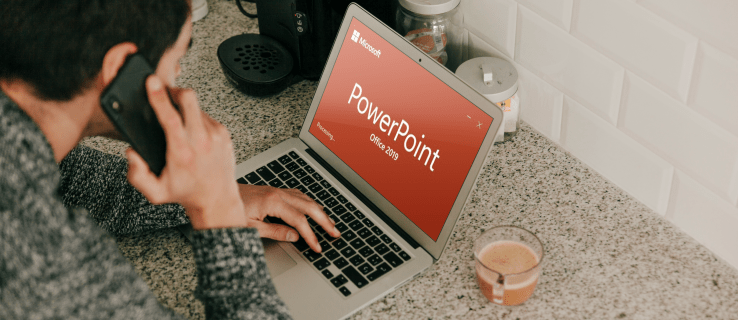
ทำไมต้องอ้างอิงรูปภาพ
เพียงเพราะว่า รูปภาพมีให้บริการทางออนไลน์ แต่ก็ไม่ได้หมายความว่าจะใช้ได้ฟรี ในความเป็นจริงแล้ว ผู้เขียนหรือผู้ถือลิขสิทธิ์ของรูปภาพสามารถเรียกร้องให้ลบผลงานของพวกเขาหากนำไปใช้โดยไม่ได้รับอนุญาต ตามกฎหมายลิขสิทธิ์ การดาวน์โหลดและใช้งานรูปภาพถือเป็นสิ่งผิดกฎหมาย เว้นแต่จะได้รับอนุมัติให้ใช้ และการให้ลิงก์ไปยังหน้าแหล่งที่มาเพียงอย่างเดียวไม่สามารถแก้ปัญหาได้ การอ้างอิงที่เหมาะสมจึงมีความสำคัญ
APA vs. MLA vs. Chicago Style
ภาพที่ใช้อ้างอิงมีหลายรูปแบบ ทั้งหมดนี้รวมถึงการอ้างอิงและการอ้างอิงที่เป็นข้อความ แต่จะแตกต่างกันไปตามรูปแบบ ต่อไปนี้คือรูปแบบการอ้างอิงและการอ้างอิงสำหรับรูปแบบทั่วไป:
รูปแบบ APA:
การอ้างอิงที่ระบุในข้อความควรมีนามสกุลของผู้แต่งและ ปีที่เผยแพร่รูปภาพในวงเล็บ เช่น (ผู้แต่ง, ปี)
ข้อมูลอ้างอิงควรรวมถึง:
นามสกุลและชื่อแรกของผู้เขียน โดยคั่นด้วยเครื่องหมายจุลภาค ปีที่เผยแพร่ในวงเล็บชื่อเรื่องของ รูปภาพและรูปแบบในวงเล็บเหลี่ยมชื่อของเว็บไซต์ที่ถ่ายภาพURL
จุดทั้งหมดควรหารด้วยจุดทั้งหมด
รูปแบบ MLA:
การอ้างอิงในข้อความจะมีเฉพาะนามสกุลของผู้แต่งในวงเล็บเท่านั้น
การอ้างอิงควรมีลักษณะดังนี้:
นามสกุลของผู้แต่ง เครื่องหมายจุลภาค แล้วตามด้วย ชื่อแรกชื่อรูปภาพในเครื่องหมายคำพูดชื่อเว็บไซต์ซึ่งเขียนด้วยตัวเอียง ตามด้วยวันที่อ้างอิง (ในรูปแบบ วว-เดือน-ปปปป) และ URL โดยคั่นด้วยเครื่องหมายจุลภาค
Chicago Style:
สไตล์ชิคาโกอาจไม่ต้องการ re รายการอ้างอิง; การอ้างอิงภายในข้อความอาจเพียงพอ อย่างไรก็ตาม หากคุณต้องการแทรกการอ้างอิงที่สมบูรณ์ รายการจะรวมถึง:
นามสกุลและชื่อจริงของผู้แต่ง คั่นด้วยเครื่องหมายจุลภาคชื่อเรื่องของภาพเป็นตัวเอียงวันที่ในเดือน-DD, YYYY รูปแบบรูปแบบรูปภาพชื่อเว็บไซต์และ URL ที่มี เครื่องหมายจุลภาคคั่นระหว่าง
คุณควรคั่นแต่ละจุดด้วยเครื่องหมายจุดเต็ม
ตอนนี้คุณเข้าใจรูปแบบการอ้างอิงที่แตกต่างกันและลักษณะที่ควรจะเป็นแล้ว ต่อไปนี้คือวิธีอ้างอิงรูปภาพบนอุปกรณ์ต่างๆ
วิธีอ้างอิงรูปภาพใน PowerPoint บนพีซีที่ใช้ Windows
ในพีซีที่ใช้ Windows คุณสามารถใช้เวอร์ชันเดสก์ท็อปหรือ PowerPoint ออนไลน์ได้ วิธีการแทรกการอ้างอิงจะเหมือนกัน:
ไปที่สไลด์ที่มีรูปภาพที่คุณต้องการอ้างอิง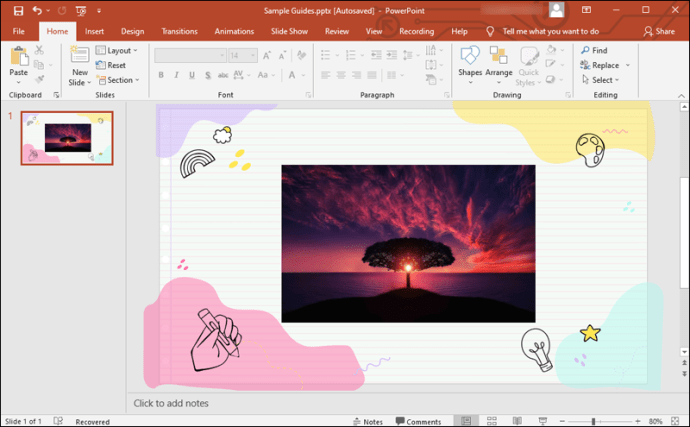 คลิกที่ แทรก ในแถบเมนู.
คลิกที่ แทรก ในแถบเมนู.
ในแถบเครื่องมือด้านล่างเมนู ให้คลิกกล่องข้อความ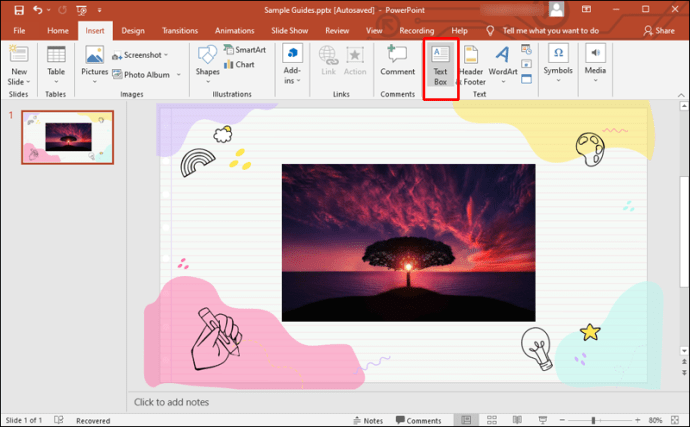 คลิกและลากใต้รูปภาพเพื่อสร้างกล่อง คุณจะแทรกการอ้างอิงในช่องนั้น
คลิกและลากใต้รูปภาพเพื่อสร้างกล่อง คุณจะแทรกการอ้างอิงในช่องนั้น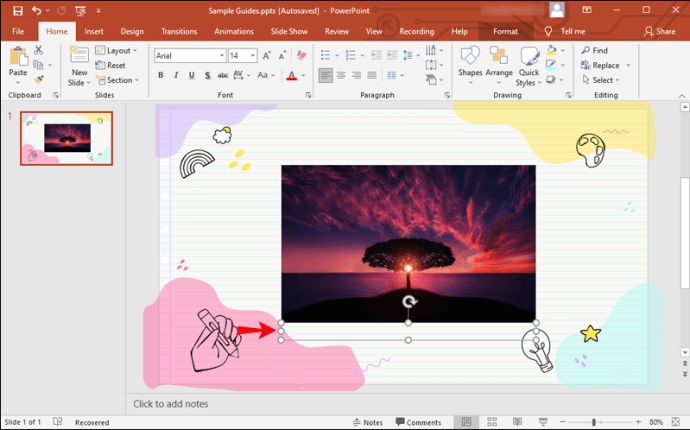 ดับเบิลคลิกในกล่องเพื่อเริ่มเขียน
ดับเบิลคลิกในกล่องเพื่อเริ่มเขียน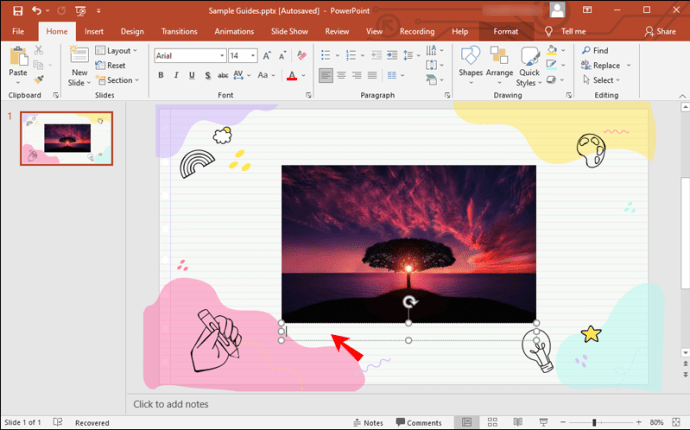 ทำให้แบบอักษรเป็นตัวเอียงโดยเลือก I ปุ่มใต้ แบบอักษร หรือกด Ctrl+ I บนแป้นพิมพ์ พิมพ์ รูปที่ 1 ตามด้วยประโยคสั้นๆ ที่อธิบายรูปภาพ สุดท้าย พิมพ์ข้อความอ้างอิงตามสไตล์ที่คุณเลือก โปรดทราบว่าข้อความทั้งหมดควรเป็นตัวเอียง
ทำให้แบบอักษรเป็นตัวเอียงโดยเลือก I ปุ่มใต้ แบบอักษร หรือกด Ctrl+ I บนแป้นพิมพ์ พิมพ์ รูปที่ 1 ตามด้วยประโยคสั้นๆ ที่อธิบายรูปภาพ สุดท้าย พิมพ์ข้อความอ้างอิงตามสไตล์ที่คุณเลือก โปรดทราบว่าข้อความทั้งหมดควรเป็นตัวเอียง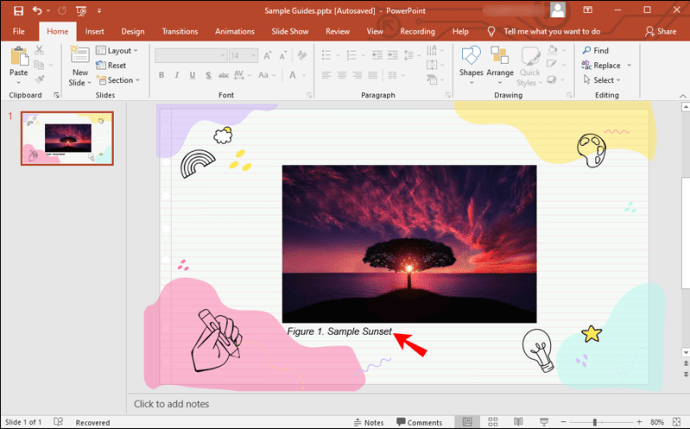
วิธีอ้างอิงรูปภาพใน PowerPoint บน Mac
วิธีอ้างอิง รูปภาพบน Mac ให้ทำตามวิธีนี้:
ขณะอยู่บนสไลด์ที่มีรูปภาพ ให้เปิดเมนู แทรก 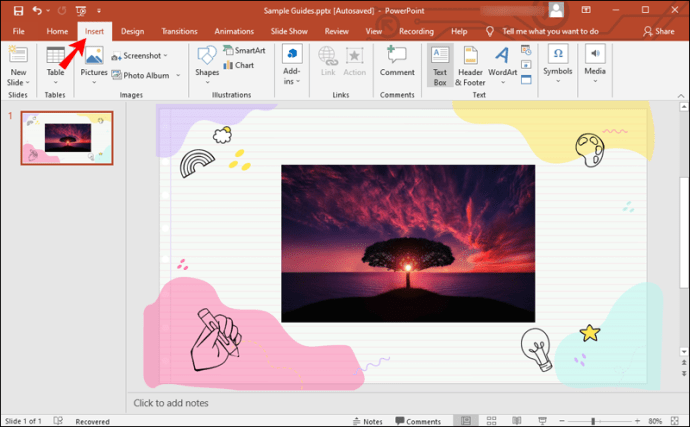 ในเมนู คลิกที่ กล่องข้อความ
ในเมนู คลิกที่ กล่องข้อความ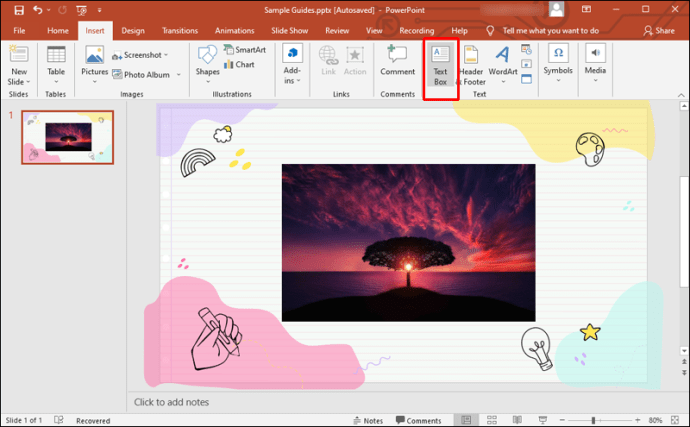 คุณจะเห็นกล่องข้อความปรากฏขึ้น ลากไปใต้รูปภาพ ไม่ต้องกังวลเกี่ยวกับขนาดกล่อง คุณสามารถเปลี่ยนได้เมื่อคุณสร้างการอ้างอิงแล้ว
คุณจะเห็นกล่องข้อความปรากฏขึ้น ลากไปใต้รูปภาพ ไม่ต้องกังวลเกี่ยวกับขนาดกล่อง คุณสามารถเปลี่ยนได้เมื่อคุณสร้างการอ้างอิงแล้ว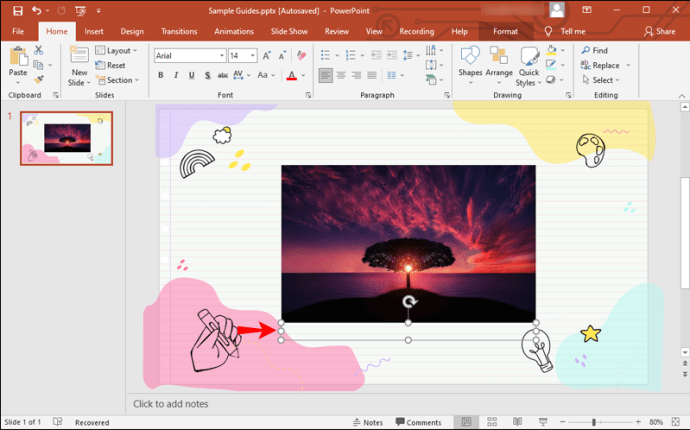 ดับเบิลคลิกที่กล่อง แล้วเคอร์เซอร์กะพริบจะปรากฏขึ้นข้างใน
ดับเบิลคลิกที่กล่อง แล้วเคอร์เซอร์กะพริบจะปรากฏขึ้นข้างใน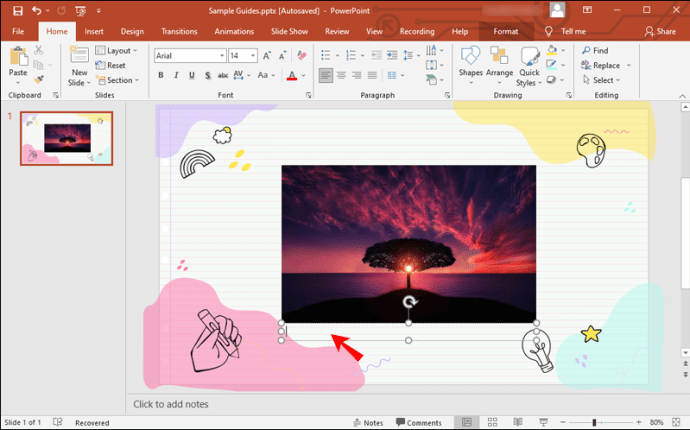 คลิกไอคอน ฉัน ซึ่งอยู่ใต้เมนูแบบเลื่อนลงประเภทแบบอักษร หรือกด Command + I บนแป้นพิมพ์เพื่อทำให้ข้อความเป็นตัวเอียงพิมพ์ รูปที่ 1 จากนั้นเขียนคำอธิบายรูปภาพในหนึ่งประโยค หลังจากนั้น ให้ใส่ข้อมูลอ้างอิงในรูปแบบที่คุณเลือก
คลิกไอคอน ฉัน ซึ่งอยู่ใต้เมนูแบบเลื่อนลงประเภทแบบอักษร หรือกด Command + I บนแป้นพิมพ์เพื่อทำให้ข้อความเป็นตัวเอียงพิมพ์ รูปที่ 1 จากนั้นเขียนคำอธิบายรูปภาพในหนึ่งประโยค หลังจากนั้น ให้ใส่ข้อมูลอ้างอิงในรูปแบบที่คุณเลือก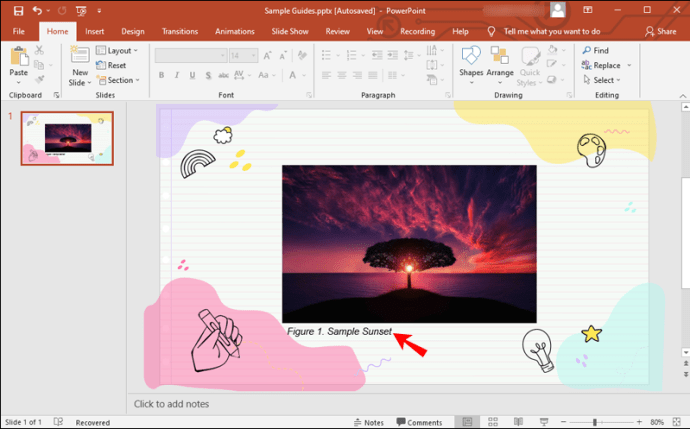
วิธีอ้างอิงรูปภาพใน PowerPoint บน iPhone หรือ iPad
คุณสามารถอ้างอิงรูปภาพใน PowerPoint บน iPhone โดยใช้วิธีเดียวกับที่ใช้กับ iPad:
เปิดแอป PowerPoint บนโทรศัพท์ ป้อนงานนำเสนอ และค้นหาสไลด์ที่มี รูปภาพ
จากเมนู หน้าแรก หรือ แทรก เลือก กล่องข้อความ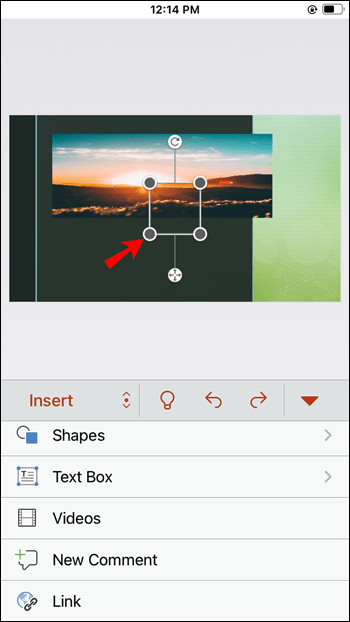 วาง กล่องข้อความใหม่ใต้รูปภาพโดยแตะแล้วลากกล่อง
วาง กล่องข้อความใหม่ใต้รูปภาพโดยแตะแล้วลากกล่อง
เมื่อช่องอยู่ในตำแหน่งที่ถูกต้อง ให้แตะอีกครั้งแล้วแตะแก้ไขข้อความใน เมนูที่ปรากฏขึ้น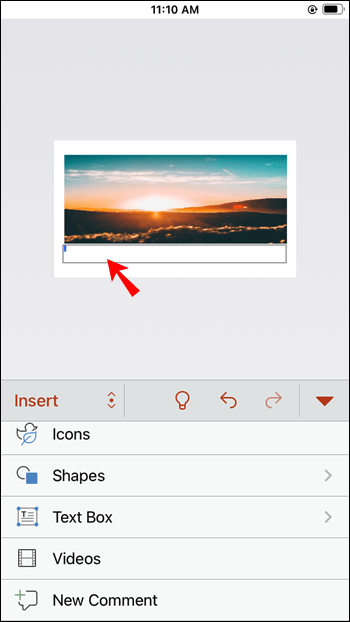 กดไอคอน I ในเมนู หน้าแรก เพื่อเปิดใช้งานแบบอักษรตัวเอียง
กดไอคอน I ในเมนู หน้าแรก เพื่อเปิดใช้งานแบบอักษรตัวเอียง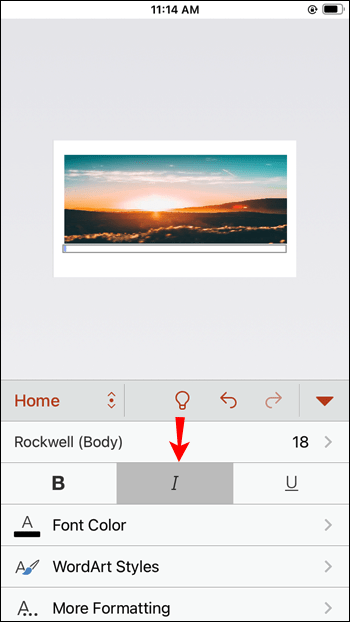 พิมพ์รูปที่ 1 ในกล่องข้อความ จากนั้น ให้ใส่ประโยคที่อธิบายรูปภาพ และหลังจากนั้น ให้ใส่การอ้างอิงตามรูปแบบ APA, MLA หรือ Chicago
พิมพ์รูปที่ 1 ในกล่องข้อความ จากนั้น ให้ใส่ประโยคที่อธิบายรูปภาพ และหลังจากนั้น ให้ใส่การอ้างอิงตามรูปแบบ APA, MLA หรือ Chicago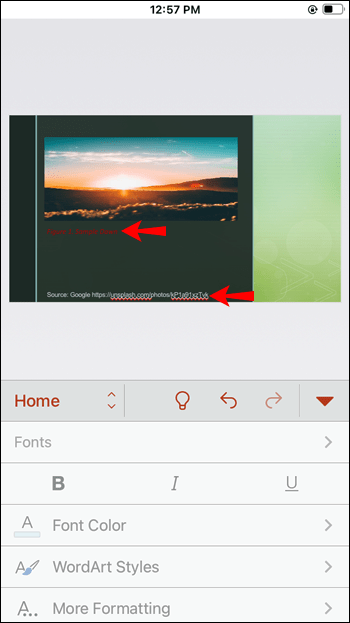
วิธีอ้างอิงรูปภาพใน PowerPoint ในแอป Android
หากต้องการอ้างอิงรูปภาพในแอป Android ให้ทำตามขั้นตอนเหล่านี้:
เปิดแอปและงานนำเสนอที่เกี่ยวข้อง แล้วนำทางไปยังสไลด์ที่มีรูปภาพที่คุณต้องการ อ้างอิง
คุณจะเห็นแถบเครื่องมือที่ด้านล่างของหน้าจอ ค้นหาและแตะไอคอนกล่องข้อความ ซึ่งเป็นตัวอักษร A ในสี่เหลี่ยมผืนผ้า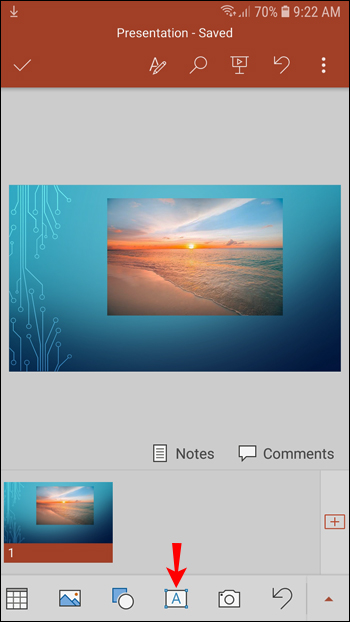 กล่องข้อความจะปรากฏตรงกลางสไลด์ แตะในกล่องเพื่อเริ่มเขียน
กล่องข้อความจะปรากฏตรงกลางสไลด์ แตะในกล่องเพื่อเริ่มเขียน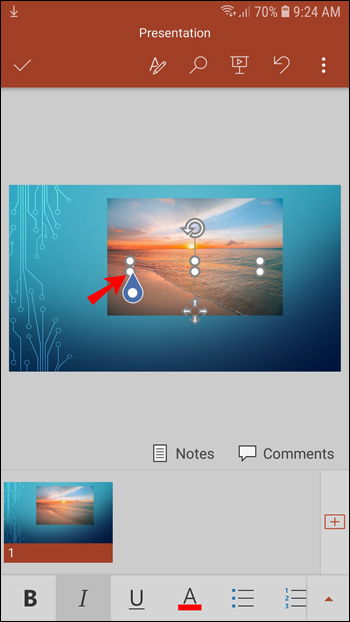 แถบเครื่องมืออื่นจะปรากฏที่ด้านบนของแป้นพิมพ์เสมือน แตะปุ่ม ฉัน บนแถบเครื่องมือนี้เพื่อทำให้ข้อความของคุณเป็นตัวเอียง
แถบเครื่องมืออื่นจะปรากฏที่ด้านบนของแป้นพิมพ์เสมือน แตะปุ่ม ฉัน บนแถบเครื่องมือนี้เพื่อทำให้ข้อความของคุณเป็นตัวเอียง
เริ่มการอ้างอิงด้วย รูปที่ 1 ตามด้วยคำอธิบายรูปภาพสั้นๆ จากนั้นเขียนการอ้างอิงโดยใช้รูปแบบการอ้างอิงที่เหมาะสม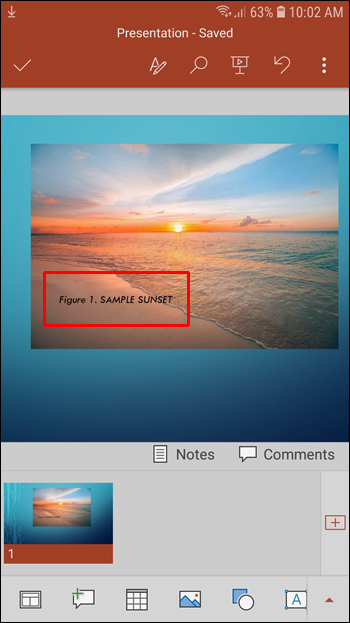
ใช้รูปภาพในงานนำเสนอของคุณอย่างถูกวิธี
การอ้างอิงรูปภาพในงานนำเสนอ PowerPoint ของคุณไม่ได้ ไม่ต้องการงานพิเศษมากมาย แต่ทำให้งานนำเสนอมีจริยธรรมและเป็นมืออาชีพมากขึ้น นอกจากนี้ คุณอาจหลีกเลี่ยงปัญหาลิขสิทธิ์หากคุณอ้างอิงรูปภาพที่คุณใช้อย่างถูกต้อง
ตอนนี้คุณได้เรียนรู้วิธีแทรกการอ้างอิงที่ถูกต้องแล้ว คุณสามารถสร้างงานนำเสนอที่มีประสิทธิภาพและน่าสนใจโดยใช้ภาพประกอบ ภาพถ่าย ที่เหลือก็แค่เลือกรูปภาพที่ดีที่สุดเท่าที่จะเป็นไปได้ จากนั้นงานนำเสนอของคุณก็จะสมบูรณ์ขึ้นทันที
คุณจัดการอ้างอิงรูปภาพใน PowerPoint ได้สำเร็จหรือไม่ คุณใช้รูปแบบการอ้างอิงใด บอกเราในส่วนความคิดเห็นด้านล่าง
ข้อจำกัดความรับผิดชอบ: บางหน้าในไซต์นี้อาจมีลิงก์พันธมิตร ซึ่งไม่ส่งผลกระทบต่อบทบรรณาธิการของเราแต่อย่างใด